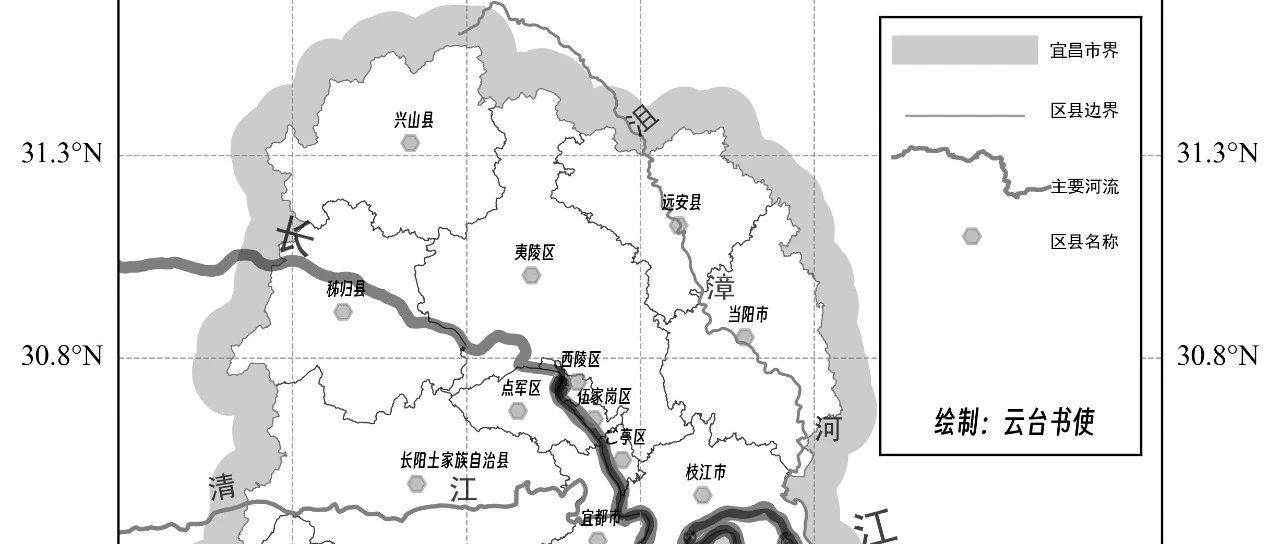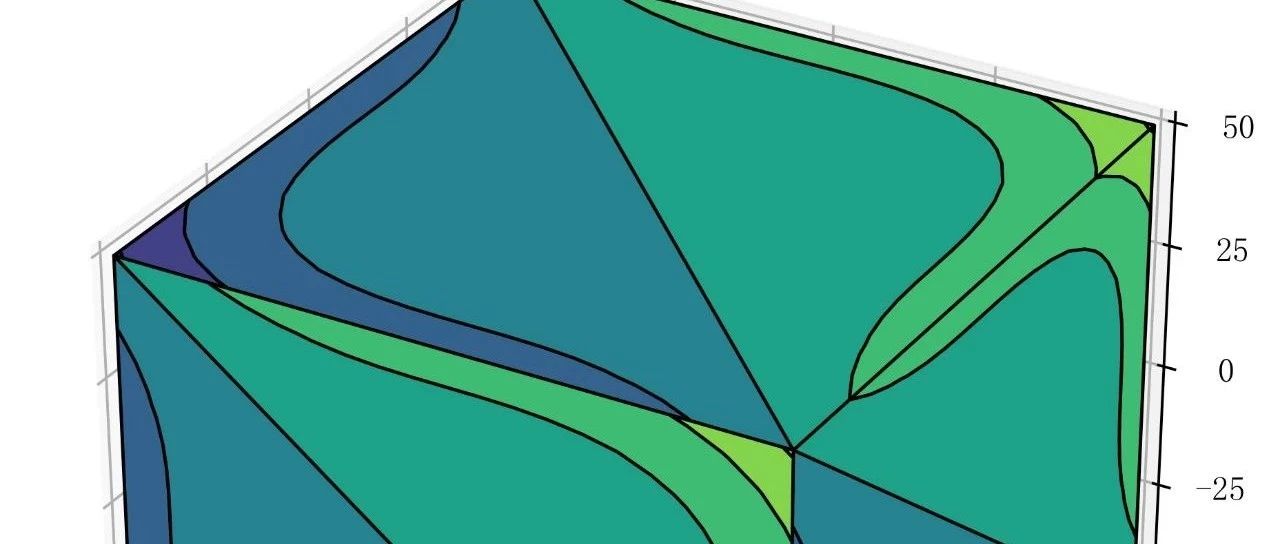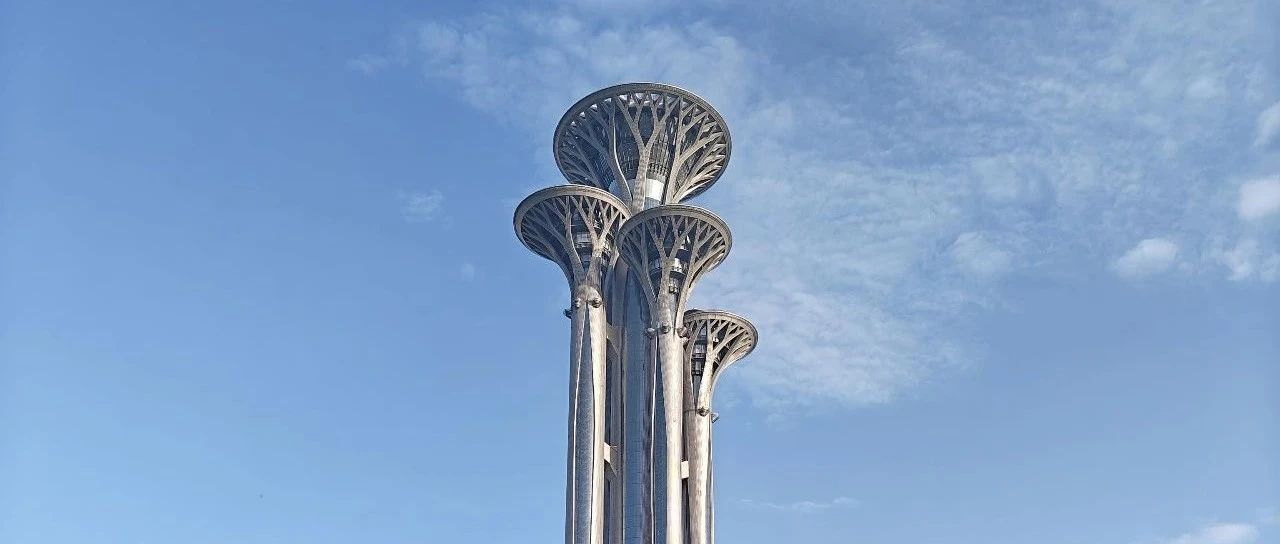基于 Python 的地理空间绘图指南
基于 Python 的地理空间绘图指南

大部分情况下,地理绘图可使用 Arcgis 等工具实现。但正版的 Arcgis 并非所有人可以承受。本文基于 Python 的 cartopy 和 matplotlib 等库,为地理空间绘图的代码实现提供参考。
所有所需库如下:
gma、cartopy、matplotlib、numpy
更多内容可转到:地理与气象分析库----使用指南(点击阅读原文)。
Part1绘图目标
基于 Python 的地理空间绘图目标实现以下效果(包含比例尺、指北针、经纬网、图例等):
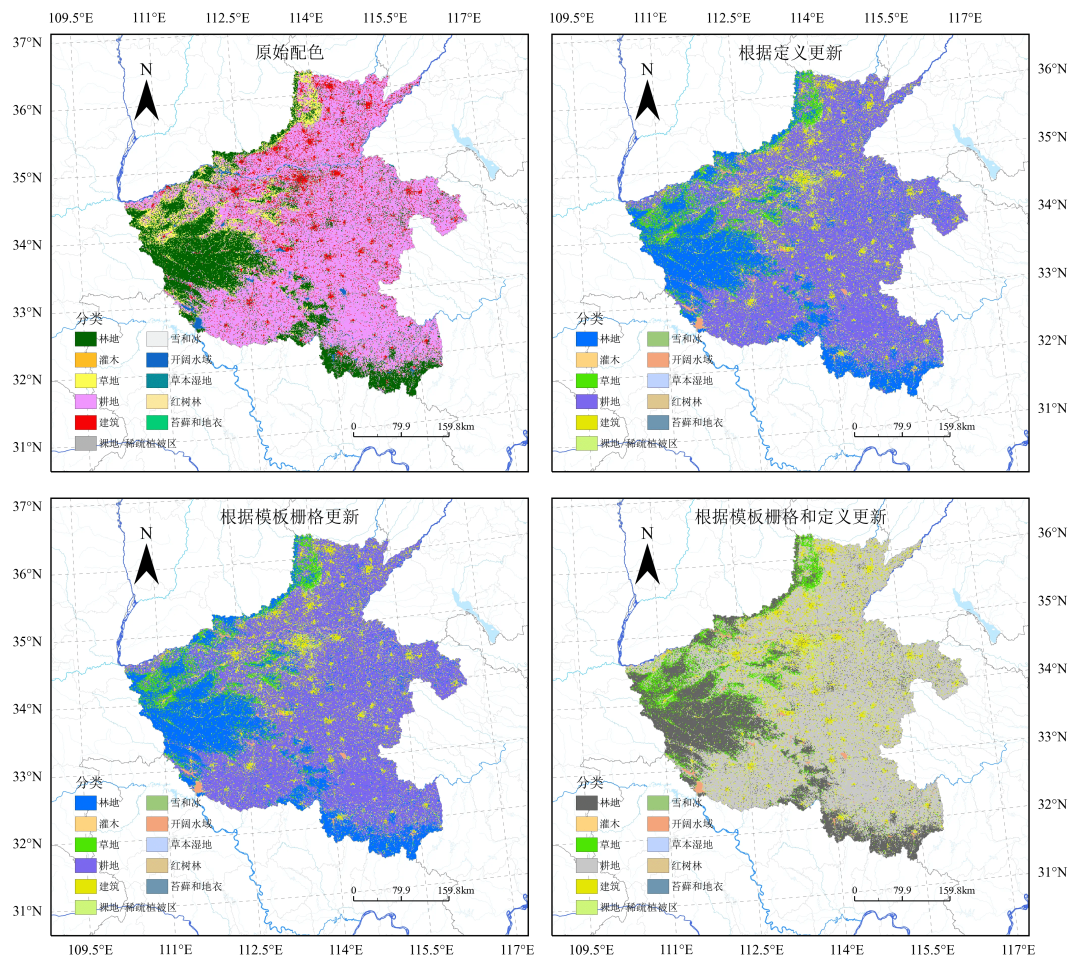
Part2 绘图思路

制图流程图
Part3数据处理
本例以 ESA 2020 陆表覆盖河南省地物分类数据为例,通过gma.rasp.AddColorTable 更新色彩映射表,形成三个与原始文件不同的副本栅格(仅配色不同)。并对四个栅格进行绘制。这四个文件分别为:
"地表覆盖_河南_ESA_2020.tif" ----原始数据"地表覆盖_河南_ESA_2020 - 副本.tif" "地表覆盖_河南_ESA_2020 - 副本 (2).tif" "地表覆盖_河南_ESA_2020 - 副本 (3).tif"
底图以我国省、地级市边界以及1-5级河流和湖泊为主。
import gma
# 1.根据定义更新——第一个副本
## 待更新的色彩映射表
ColorTable = {10:(0,112,255,255),
20:(255,211,127,255),
30:(76,230,0,255),
40:(123,104,238,255),
50:(230,230,0,255),
60:(205,245,122,255),
70:(156,200,121,255),
80:(245,162,122,255),
90:(190,210,255,255),
95:(109,150,178,255),
100:(223,198,142,255)}
## 将定义的色彩映射表更新到 副本
gma.rasp.AddColorTable("地表覆盖_河南_ESA_2020 - 副本.tif",
ColorTable = ColorTable)
# 2.根据模板栅格更新——第二个副本
## 将 副本 的色彩映射表更新到 副本(2)
gma.rasp.AddColorTable("地表覆盖_河南_ESA_2020 - 副本 (2).tif",
"地表覆盖_河南_ESA_2020 - 副本.tif")
# 3.根据模板栅格和定义更新——第三个副本
## 将 副本 以及定义的色彩映射表更新到 副本 (3)
gma.rasp.AddColorTable("地表覆盖_河南_ESA_2020 - 副本 (3).tif",
"地表覆盖_河南_ESA_2020 - 副本.tif",
ColorTable = {10:(100,100,100,255), 40:(200,200,200,255)})Part4绘制栅格
import cartopy.crs as ccrs
import matplotlib.pyplot as plt
import matplotlib.colors as cor
import numpy as np
import gma.extend.mapplottools as mpt
PAR = {'font.sans-serif': 'Times New Roman',
'axes.unicode_minus': False,
}
plt.rcParams.update(PAR)1 读取色彩映射表信息(若不包含,可自行定义色带)
InFiles = ["地表覆盖_河南_ESA_2020.tif", "地表覆盖_河南_ESA_2020 - 副本.tif",
"地表覆盖_河南_ESA_2020 - 副本 (2).tif", "地表覆盖_河南_ESA_2020 - 副本 (3).tif"]
#### 读取四组数据色彩信息
CMap = []
Colors = []
for InFile in InFiles:
DataSet = gma.Open(InFile)
Color = DataSet.GetGDALDataset().GetRasterBand(1).GetColorTable()
ColorTable = [Color.GetColorEntry(i) for i in range(Color.GetCount())]
# 转换 色彩映射表 为 Matplotlib 可识别的格式
CMapV = tuple(tuple(np.array(CT) / 255) for CT in ColorTable)
# 生成色带
CMap.append(cor.ListedColormap(CMapV))
Colors.append([CMapV[i] for i in range(10, 110, 10)] + [CMapV[95]])
#### 为四组数据分配名称
Method = ['原始配色', '根据定义更新', '根据模板栅格更新', '根据模板栅格和定义更新']
#### 为颜色值定义含义
ColorName = ['林地', '灌木', '草地', '耕地', '建筑', '裸地/稀疏植被区', '雪和冰', '开阔水域',
'草本湿地', '红树林', '苔藓和地衣']2 定义数据分块——用于数据分块绘制(节约内存)
当数据过大时,直接绘制可能失败。若想精确绘制,可采用此方法(若涉及到投影,大数据耗时较久)。否则,可以缩放数据,减小分辨率(类似栅格金字塔构建规则)进行绘制。
BlockSize = 8000
Columns = DataSet.Columns
Rows = DataSet.Rows
Blocks = [(r, c) for r in range(0, Rows, BlockSize) for c in range(0, Columns, BlockSize)]3 配置制图范围
GEOT = DataSet.GeoTransform
Columns = DataSet.Columns
Rows = DataSet.Rows
# 数据边界
ExtentData = [GEOT[0], GEOT[0] + GEOT[1] * Columns, GEOT[3] + GEOT[-1] * Rows, GEOT[3]]
# 绘图边界(以数据边界为基础确定)
EL, ER, EB, ET = 0.2, 0.1, 0.15, 0.05 # 左右、下上边界的扩展比例
ExtentPLT = [ExtentData[0] - (ExtentData[1] - ExtentData[0]) * EL,
ExtentData[1] + (ExtentData[1] - ExtentData[0]) * ER,
ExtentData[2] - (ExtentData[3] - ExtentData[2]) * EB,
ExtentData[3] + (ExtentData[3] - ExtentData[2]) * ET]4绘制数据
WKTCRS = DataSet.Projection
DataCRS = mpt.GetCRS(WKTCRS)
fig = plt.figure(figsize = (10, 10), dpi = 600)
# 定义一个标准中国区 ALBERS 投影
Alberts_China = ccrs.AlbersEqualArea(central_longitude = 105, standard_parallels = (25.0, 47.0))
for i in range(4):
ax = plt.subplot(2, 2, i + 1, projection = Alberts_China)
# 0.控制数据显示范围
ax.set_extent(ExtentPLT, crs = DataCRS)
# 1.绘制底图图层(应用自有高精度数据做底图)
## 1.1 添加行政边界
mpt.AddGeometries(ax, r"Region\VTD_PG_PLCity_China.shp", EdgeColor = 'LightGrey', LineWidth = 0.1)
mpt.AddGeometries(ax, r"Region\VTD_PG_Province_China.shp", EdgeColor = 'Gray', LineWidth = 0.2)
## 1.2 添加河流湖泊
mpt.AddGeometries(ax, r"river\1级河流.shp", EdgeColor = 'RoyalBlue', LineWidth = 0.4)
mpt.AddGeometries(ax, r"river\2级河流.shp", EdgeColor = 'DodgerBlue', LineWidth = 0.3)
mpt.AddGeometries(ax, r"river\3级河流.shp", EdgeColor = 'DeepSkyBlue', LineWidth = 0.2)
mpt.AddGeometries(ax, r"river\4级河流.shp", EdgeColor = 'SkyBlue', LineWidth = 0.15)
mpt.AddGeometries(ax, r"river\5级河流.shp", EdgeColor = 'LightSkyBlue', LineWidth = 0.05)
mpt.AddGeometries(ax, r"river\主要湖泊.shp", EdgeColor = 'none', LineWidth = 0, FaceColor = '#BEE8FF')
# 2.绘制数据图层
## 分块绘制(节约内存)
for Block in Blocks:
# 数据都一样,读取一个文件的数据即可
DrawData = DataSet.ToArray(*Block, BlockSize, BlockSize)
ExtentBlock = [GEOT[0] + Block[1] * GEOT[1], GEOT[0] + (DrawData.shape[1] + Block[1]) * GEOT[1],
GEOT[3] - (DrawData.shape[0] + Block[0]) * GEOT[1], GEOT[3] - Block[0] * GEOT[1]]
im = ax.imshow(DrawData, transform = DataCRS, cmap = CMap[i], extent = ExtentBlock, zorder = 2,
interpolation = 'none', vmin = 0, vmax = 255)
# 3.为绘制区域增加经纬网
gl = ax.gridlines(draw_labels = True, dms = False, x_inline = False, y_inline = False,
linestyle = (0, (10, 10)),
linewidth = 0.2,
color = 'Gray',
rotate_labels = False,
xlabel_style = {'fontsize': 8},
ylabel_style = {'fontsize': 8})
## 3.1忽略相邻轴的经纬网标签
if i % 2 == 0:
gl.right_labels = False
else:
gl.left_labels = False
if i < 2:
gl.bottom_labels = False
else:
gl.top_labels = False
ax.set_title(Method[i], fontsize = 10, y = 0.92, fontdict = {'family':'SimSun'})
# n.其他优化设置
## n.1 添加指北针
mpt.AddCompass(ax, LOC = (0.2, 0.85), SCA = 0.04, FontSize = 10)
## n.2 添加比例尺
mpt.AddScaleBar(ax, LOC = (0.8, 0.08), SCA = 0.1, FontSize = 6, PROJType = 'PROJCS', UnitPad = 0.25, BarWidth = 0.6)
## n.3 添加图例并修饰
mpt.AddLegend(ax, Colors[i], LegendName = '分类', LengedInterval = 0.4, LabelList = ColorName,
LegendSize = 8, TextInterval = 0.1, LOC = (0.05, 0.32), SCA = 0.03, AspectRatio = 1.5,
Columns = 2, ColumnWide = 0.15, RowInterval = 0.015, FontSize = 6, EdgeColor = 'k', EdgeWidth = 0.1)
plt.subplots_adjust(wspace = 0.05, hspace = -0.05)
plt.show()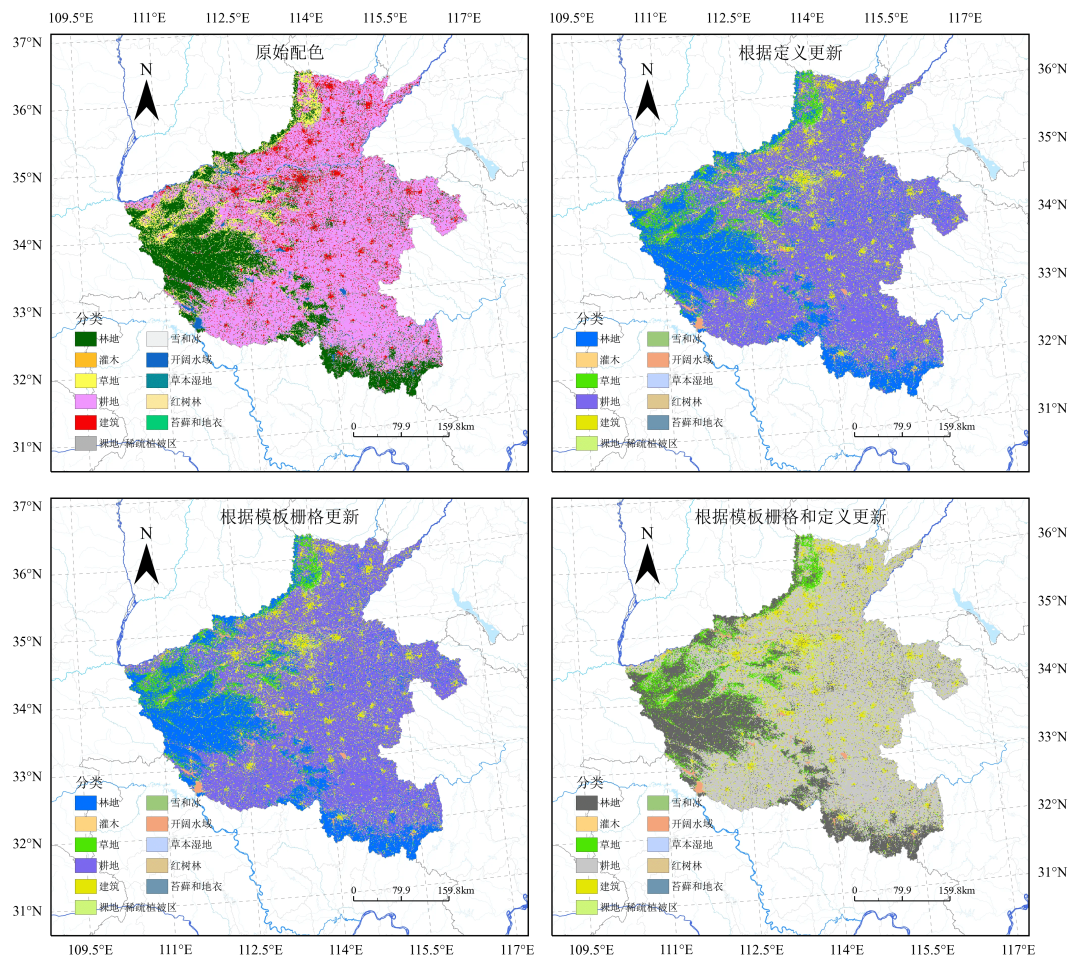
制图效果对比
- Part1绘图目标
- Part2 绘图思路
- Part3数据处理
- Part4绘制栅格
- 1 读取色彩映射表信息(若不包含,可自行定义色带)
- 2 定义数据分块——用于数据分块绘制(节约内存)
- 3 配置制图范围
- 4绘制数据

腾讯云开发者

扫码关注腾讯云开发者
领取腾讯云代金券
Copyright © 2013 - 2025 Tencent Cloud. All Rights Reserved. 腾讯云 版权所有
深圳市腾讯计算机系统有限公司 ICP备案/许可证号:粤B2-20090059 深公网安备号 44030502008569
腾讯云计算(北京)有限责任公司 京ICP证150476号 | 京ICP备11018762号 | 京公网安备号11010802020287
Copyright © 2013 - 2025 Tencent Cloud.
All Rights Reserved. 腾讯云 版权所有